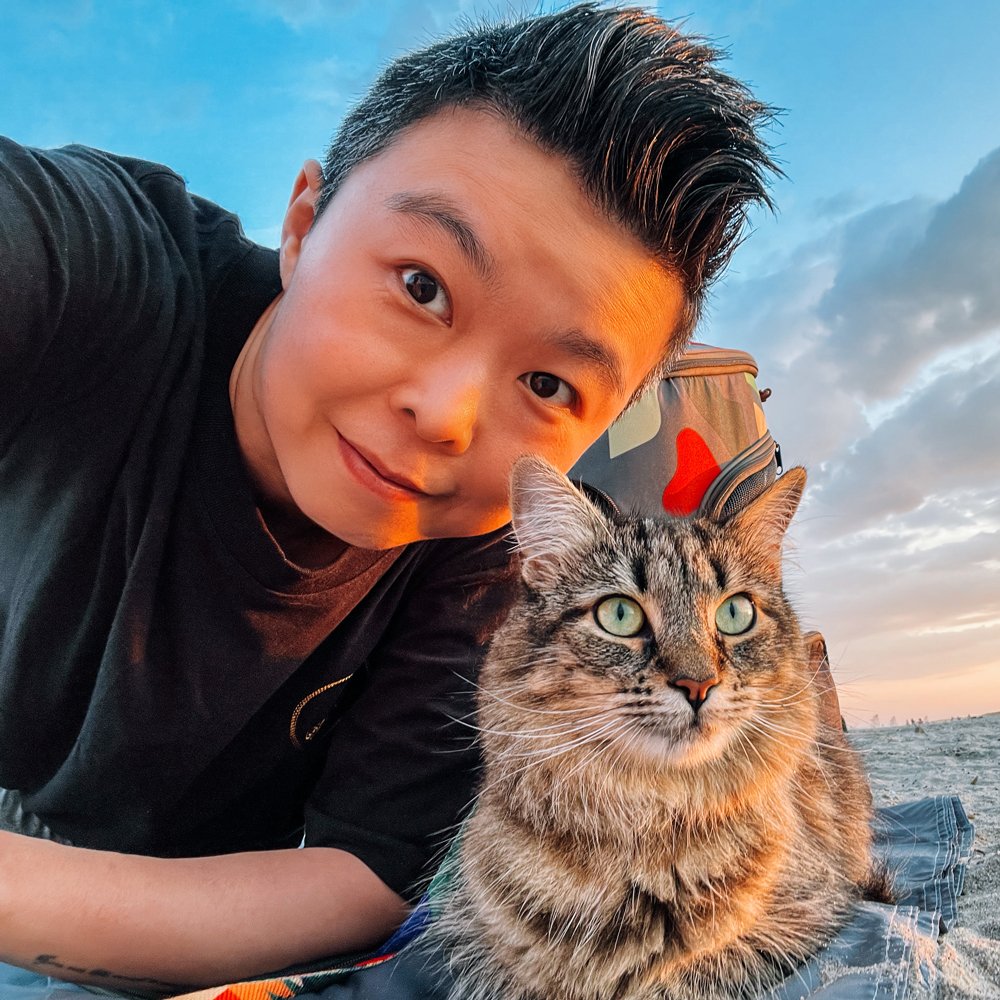在Lightroom里后期黑白照片时只需要这几点诀窍
对于黑白照片的喜爱,缘于我第一次在博物馆里看到大师级风光摄影师Ansel Adams的作品Moonrise,黑与白强烈对比下的那种震撼,直击我的小心脏。谁知道当时就多看了这么一眼,从此就再也拔不出来了。随后我像着了魔似的,花了很多时间去研究黑白照片的处理方法,为了练习还拍摄了365+1计划,在后期手法上我受到了Ansel Adams的影响,偏爱高对比度的效果,在他儿子的采访视频里我了解到,Ansel每天花费大量的时间在暗房里冲洗照片,反复调整细节和曝光,才有了我们所看到的大师级作品。
MOONRISE – ANSEL ADAMS
ANSEL ADAMS
相比之下今天的我们是幸运的,数码相机加上一台电脑,只花费不到半个小时就可以完成一张照片的后期。今天分享的内容就是在数码暗房Lightroom中后期黑白照片时所使用的一些小技巧。
佳能5D3 + 佳能EF 70-200MM F/4L USM: F14 20秒 ISO100
这张照片是我拍摄的建筑大师Frank Gehry在纽约下城区的作品,这位建筑大师的作品遍布全世界,风格基本上都是金属表面和曲线的设计,有种置身未来的感觉。在拍摄手法上我使用长曝光在白天来拍摄这座建筑物,快门20秒,在等待过程中可以看看周围的街景,享受拍摄的过程,在白天拍摄长曝光的好处是,可以让天空的云虚化,并且把云移动的过程全都记录下来,也是让我最着迷的效果,这种效果让整张照片有一种抽象和神秘感,让建筑生动起来,这也更能体现这座建筑表面波浪般的线条和质感。
下面就开始处理这张照片,在Lightroom中把彩色照片转化为黑白照片的操作非常简单,只需要在基本面板里将处理方式选择为黑白模式,转换后大多数与颜色相关的选项就会失效,例如鲜艳度和饱和度功能就无法使用了。
第一步 基础曝光
后期的第一步,先对照片整体的基础曝光做一些调整,目的是让该亮的位置亮起来,该暗的部分暗下去。黑白照片的基础曝光是整个后期的核心,想要调出高对比度的照片,就要在曝光上下手,在黑白照片中对比度设置起到了非常重要的作用,它加强了照片整体的对比度。
黑色和白色色阶设置可以进一步的增加对比度,黑色色阶让照片中阴影和黑色部分变得更暗,白色色阶提高亮部,在高光不过曝的前提下可以尽量提高白色色阶,在调整黑白色阶的时候可以按下键盘上的option键(PC上的Alt键)。
第二步 细节质感
基础曝光定调了之后呢,就是细节部分的调整了。在建筑照片中我会经常使用纹理和清晰度这两个设置,纹理可以增加建筑局部的细节,让表面那些精美的设计变得更生动。
清晰度设置是加强照片中所有边缘部分的对比度,过度使用会让建筑周围有一圈光环,看上去非常不自然。
PS:“去朦胧”设置在黑白照片中也可以起到过滤杂光增加对比度的效果,但不建议使用太多,会让画面显得很脏。
光调整这两个设置还不够,处于阴影部分里的细节不能够被体现出来,特别是这里的曲线部分,所以要重新对局部进行曝光二次处理,可以通过添加径向滤镜来对局部的曝光和对比度进行微调。
无法达到的细小边缘可以使用调整画笔来手动涂抹,设置和用法和径向滤镜是完全一样的,区别在于径向滤镜只能固定在一个圆形范围,而调整画笔相对来讲可以更自由的选择大小和涂抹的方向。
画面左侧的光线过于强烈,可以添加一个渐变滤镜来降低曝光同时增加对比度让云更明显。
添加完渐变滤镜后可以添加一个范围蒙版,让渐变滤镜的效果不要影响建筑的部分。
第三步 颜色控制
黑白照片中虽然看不到颜色的存在,但别忘了RAW文件在保存时仍然是有颜色信息的,当照片转换为黑白模式后,原本的HSL颜色设置就会变成黑白模式,在黑白混合设置中可以控制照片的原色彩来调整单一颜色的曝光度,这和彩色照片中的HSL功能很类似,在黑白照片中控制颜色的意义是什么呢,当蓝色的天空被转换为黑白后原本的蓝色会变为很深灰色,通过在黑白混合设置中对蓝色的调整可以改变照片中所有蓝色部分的颜色深浅。
下面有个“自动”按钮,很好用,如果对黑白混合调整拿不准主意,可以先尝试自动效果,再进行手动微调。在黑白模式下的HSL颜色工具也有这个便捷小工具,点击后可以选择照片中任意位置,拖动鼠标就可以调整曝光值。
第四步 暗角和颗粒
黑白照片另外一个经典的效果就是暗角和颗粒,在效果面板中可以添加这两种特效,模拟胶片的复古感。暗角设置的默认模式为高光优先,在大多数的案例中都很适用,也可以选择绘画叠加和颜色优先模式来查看不同的效果。
佳能5D3 + 佳能EF 70-200MM F/4L USM: F14 20秒 ISO100
以上就是调整一张黑白照片时后期的相关小技巧,曝光、质感、颜色控制缺一不可,黑白照片的经典之处就是在于光与影的关系,也是练习曝光调整的好方法。